
Le système Win10 a une forte fonction d'accélération dx. De nombreux utilisateurs ne l'allument pas et ne peuvent donc pas ressentir les effets extrêmes du jeu. Aujourd'hui, je vais vous expliquer comment activer l'accélération win10dx. Si vous voulez savoir, veuillez découvrir comment activer l'accélération DX dans le système win10.
Comment activer l'accélération dx dans le système win10 :
1. Appuyez sur win+r pour ouvrir l'opération et entrez le code dxdiag.
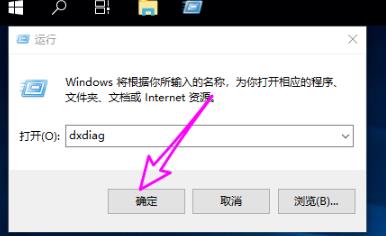
2. Basculez vers l'affichage dans l'outil de diagnostic dx et voyez si les informations sont activées.
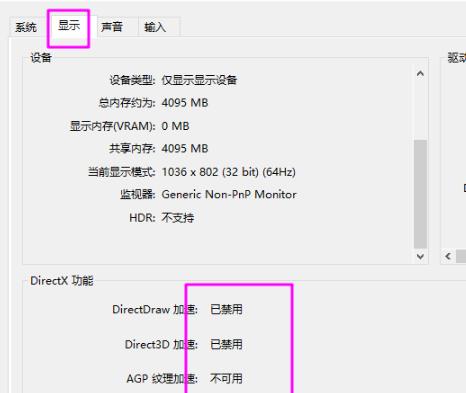
3. Faites un clic droit sur l'espace vide du bureau et cliquez sur le nouveau document texte.
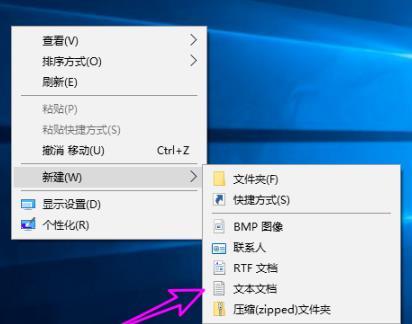
4. Cliquez avec le bouton droit sur le document texte et sélectionnez Renommer.
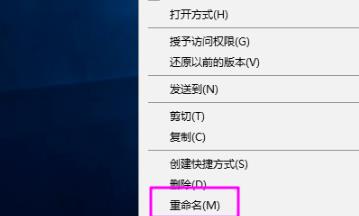
5. Entrez le code :
Éditeur du Registre Windows version 5.00.
[HKEY_LOCAL_MACHINESOFTWAREMicrosoftDirectdraw]
"Emulationonly"=dword:000000.
[HKEY_LOCAL_MACHINESOFTWAREMicrosoftDirect3DDrivers]
"softwareonly"=dword:000000.
[HKEY_LOCAL_MACHINESOFTWAREWow6432NodeMicrosoftDirectDraw]
"Emulationonly"=dword:000000.
[HKEY_LOCAL_MACHINESOFTWAREWow6432NodeMicrosoftDirect3DDrivers]
"softwareonly"=dword:000000.
6. Double-cliquez ensuite pour ouvrir le fichier de registre 3d.reg et cliquez sur Importer.
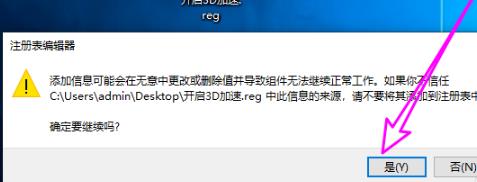
7. Sélectionnez OK pour terminer l'exportation et activer l'accélération.
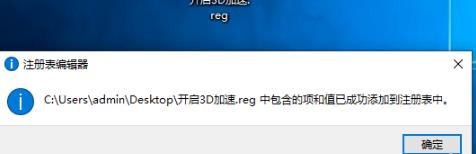
Ce qui précède est le contenu détaillé de. pour plus d'informations, suivez d'autres articles connexes sur le site Web de PHP en chinois!
 erreur d'initialisation mom.exe
erreur d'initialisation mom.exe
 Quels sont les logiciels pour apprendre python ?
Quels sont les logiciels pour apprendre python ?
 Trading quantitatif de monnaie numérique
Trading quantitatif de monnaie numérique
 Comment résoudre le problème selon lequel la valeur de retour scanf est ignorée
Comment résoudre le problème selon lequel la valeur de retour scanf est ignorée
 méthode de configuration de Nagios
méthode de configuration de Nagios
 Comment restaurer des vidéos qui ont été officiellement supprimées de Douyin
Comment restaurer des vidéos qui ont été officiellement supprimées de Douyin
 Comment activer le mode sans échec de Word
Comment activer le mode sans échec de Word
 Le numéro de page Word commence à partir de la troisième page comme 1 tutoriel
Le numéro de page Word commence à partir de la troisième page comme 1 tutoriel
 Le rôle de c++ce pointeur
Le rôle de c++ce pointeur